Hjemmenettverket
Hjemmenettverket er en viktig del av din moderne digitale hverdag. Det lar familien og venner koble enhetene sammen for å dele filer, skrive ut dokumenter og få tilgang til internett. Med stadig flere enheter som er tilkoblet nettverket vårt, som smarttelefoner, nettbrett, smarte TV-er og smarthøyttalere, er det viktigere enn noen gang å sikre nettverket vårt mot digitale trusler. Denne guiden vil gi deg instruksjoner om hvordan du kan sikre hjemmenettverket ditt, selv uten teknisk kunnskap.
Sjekklisten med riktige sikkerhetstiltak vil hjelpe deg med å få kontroll over og styrke sikkerheten til hjemmenettverket ditt, uavhengig av om det består av en trådløs ruter eller flere rutere. Hvis du opplever treghet i nettverket ditt, kan denne guiden hjelpe deg med å forbedre den trådløse hastigheten og spare penger.

Du bør først identifisere bredbåndsleverandøren din ved å se på den siste fakturaen du mottok for internettjenesten din. Populære leverandører som Telenor, HomeNet og Altibox tilbyr internettjenester over hele landet. Dersom internett er inkludert i husleien, bør du sjekke husleiekontrakten for å finne ut hvilken leverandør du har, samt hvilken hastighet du betaler for.
Før du går videre, er det lurt å teste hastigheten på nettverket ditt med et speedometer for å måle nedlastnings- og opplastningshastigheten. Noter ned resultatet av hastighetstesten, da du vil kjøre den på nytt mot slutten av guiden for å se forbedringer.
Trykk på Start for å kjøre en hastighetstest for internettlinjen din her:
1. Hjemmesentralen
Det første du bør gjøre er å identifisere Hjemmesentralen i boligen din. Hjemmesentralen er den elektroniske boksen som ble installert av bredbåndleverandøren da du fikk internettforbindelsen din. Den tilhører leverandøren og befinner seg vanligvis i yttergangen eller stua. Fiberkabelen som kommer inn i Hjemmesentralen vil se annerledes ut enn de vanlige nettverkskablene.
Ta et bilde av Hjemmesentralen din sammen med annet utstyr og kabler som er tilkoblet. Dette vil være nyttig hvis det skulle oppstå problemer og du trenger å koble alt tilbake på samme måte som før.
Lag en enkel skisse på papir av utstyret ditt, kalt et nettverksdiagram. Dette vil være nyttig ved eventuelle endringer eller feilsøking av hjemmenettverket ditt. Start med å tegne Hjemmesentralen og hvordan kablene er koblet.
Et effektiv sikkerhetstiltak er å koble fra enheter som ikke er i bruk eller sjelden brukes. Eksempler kan være enheter som Playstation, Google Chromecast eller Apple TV som kan være koblet til rundt TV-en eller på andre rom i boligen.
Dette eksemplet viser et mer avansert og moderne hjemmenettverk i en typisk norsk bolig som også fungerer som hjemmekontor. Med en Hjemmesentral med to internettforbindelser og trådløse rutere i hver etasje for å gi dekning til alle trådløse enheter, samt kameraovervåkning, telefoni og en NAS for sikkerhetskopiering av enheter. Disse elementene vil bli utforsket nærmere i dette kurset.
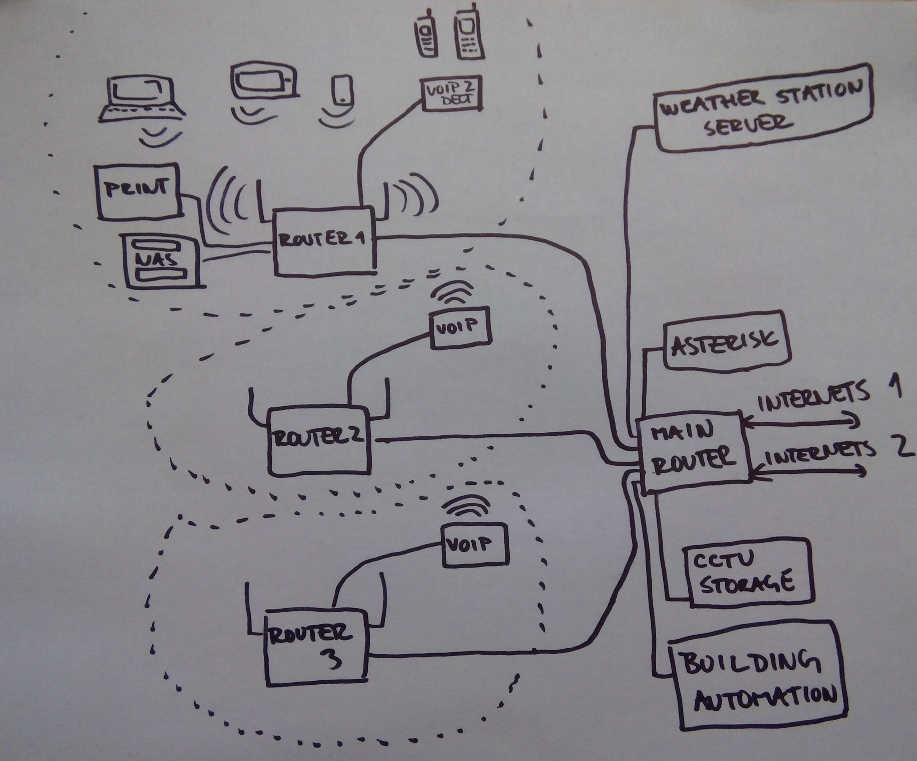
2. Bytt navn og passord på trådløstnettverket
Bytt navn og passord på ditt trådløse nettverk for å beskytte deg selv og dine enheter. Det er en enkel prosedyre som kan forhindre uautorisert tilgang og sikre personvernet ditt.
Når du velger et navn (SSID) for nettverket ditt, unngå å bruke personopplysninger som kan identifisere deg, som for eksempel etternavnet ditt. Vær kreativ og velg et unikt navn som ikke avslører sensitive opplysninger eller boligen din.
En annen god praksis er å skru av nettverksnavnet ditt (SSID) for å gjøre det usynlig for andre enheter. Dette vil gjøre det vanskeligere for naboer og uvedkommende å oppdage ditt nettverk og prøve å koble seg til det når de er i området. Du kan fortsatt koble deg til nettverket selv ved å skrive inn SSID-en manuelt på enheten din.
Videre kan du også aktivere MAC (Media Access Control) adresse filtrering på ruteren din. Dette betyr at bare enheter med de forhåndsgodkjente MAC-adressene kan kobles til nettverket ditt. Dette er en ekstra sikkerhetsfunksjon som gir deg ekstra kontroll over hvilke enheter som har tilgang til nettverket ditt.
Slik finner du MAC-adressen til enhetene dine: Se etter et klistremerke under PC-en eller gå inn i innstillingene på telefonen din. En MAC-adresse vil være i formatet 2E:87:D1:BA:24:23.
Ved å følge disse enkle trinnene kan du sikre ditt trådløse nettverk og beskytte deg selv mot potensielle trusler og cyberangrep.
Bytt også passord en gang i året for å hindre uvedkommende tilgang. Logg inn på nettsiden til internettleverandøren din for å endre passordet, eller til ruteren din ved å skrive inn nettadressen http://192.168.1.1 - velg det sikreste alternativet, enten det er WPA2 eller WPA3, for å beskytte nettverket ditt mot potensielle trusler.
3. Økt sikkerhet med isolert gjestenettverk
Å opprette et separat gjestenettverk for enheter du ikke har kontroll over, er et effektivt sikkerhetstiltak. Et gjestenettverk er isolert fra ditt private nettverk, og enheter kan ikke sende data over nettverket uten tillatelse. Gjestenettverket er ideelt for gjester, leieboere, venner og andre som bruker din internettforbindelse. De fleste rutere som er nyere enn 5 år, har støtte for gjestenettverk. Mange moderne rutere har også tilgangskontroll og støtter tidsbegrenset tilgang til nettverket med engangskoder. En annen anbefaling er å sette opp en dedikert trådløs ruter for gjestenettverket for å frigjøre kapasitet på ditt eget nettverk. Dette er spesielt nyttig for deg med stor eiendom, hjemmekontor og mange enheter.
4. Optimaliser ytelsen på det trådløse nettverket ditt
Hvis du har smart-tv, spillkonsoller, Google Chromecast og/eller Apple TV i nærheten av ruteren din, bør du vurdere å koble dem til med en Ethernet-kabel i stedet for å bruke WiFi. Disse enhetene krever mye båndbredde, og ved å bruke en fysisk nettverkskabel vil du frigjøre betydelig kapasitet på det trådløse nettverket ditt. Ved å bruke nettverkskabel, også kalt Ethernet-kabel, får hver enhet sin egen dedikerte forbindelse, mens med trådløst nettverk deles kapasiteten mellom alle enhetene på nettverket - som å dele en pizza med flere personer. Dette kan bidra til bedre ytelse og stabilitet samtidig som det kan hjelpe deg med å unngå unødvendige kostnader for å oppgradere internettabonnementet ditt.
5. Oppdatere alle enhetene dine
Det er viktig å huske å oppdatere enhetene dine regelmessig for å sikre både sikkerhet og optimal ytelse. Her er noen enkle trinn du kan følge for å oppdatere dine enheter:
1. Start med å oppdatere mobiltelefonen og PCen din. Sjekk for tilgjengelige oppdateringer i innstillingsmenyen og installer dem.
2. Gå deretter videre til ruteren, skriveren, varmepumpen og andre smarte enheter i hjemmet ditt. Sjekk om det finnes oppdateringer tilgjengelig gjennom produsentens app på mobiltelefonen din.
Husk å oppdatere følgende:
- Operativsystemet på enhetene dine, enten det er iOS, macOS, Android, Windows eller Linux.
- Appene du bruker daglig, som SnapChat, Facebook, Instagram, nettbankappen din og BankID.
- Nettleseren din, enten det er Chrome, Edge, Firefox, Brave eller Safari.
Ta deg tid til å oppdatere enhetene dine regelmessig for å sikre at de er tilstrekkelig sikret og fungerer optimalt.
6. Endre enhetsnavnene på dine enheter for bedre personvern
Når du får en ny mobiltelefon eller en ny PC, blir du bedt om å velge et enhetsnavn. Mange velger bare det forslaget operativsystemet gir ved oppstart, som ofte inkluderer ditt eget navn. Dette kan imidlertid utgjøre en personvernrisiko, da det avslører hvem du er og hvilken enhet du bruker.
For å beskytte personvernet ditt, bør du vurdere å endre enhetsnavnet til noe mer nøytralt og mindre identifiserbart. Dette vil gjøre det vanskeligere for trusselaktører å identifisere deg og potensielt beskytte dine personlige data.
7. Slett nettverk, dine lagrede WiFi-nettverk kan kringkastes til andre
Mobiltelefoner og andre mobile enheter lagrer automatisk WiFi-nettverk de har koblet seg til tidligere. Dette kan medføre at enheten din kringkaster disse nettverkene uten at du er klar over det, slik at andre i nærheten kan se hvor du har vært og hvilke nettverk du har brukt tidligere. Beskytt personvernet ditt ved å være oppmerksom på hvilke nettverk du kobler deg til, og slett lagrede nettverk du ikke lenger bruker.
8. Beskytt ditt kamera mot uønsket overvåkning
Enheter som er infisert med skadelig virus og programvare kan aktivere kameraet ditt uten din tillatelse, noe som kan føre til uønsket overvåkning. For å unngå dette, anbefales det å dekke til kameraet med et klistremerke eller bruke beskyttelsesdeksel når det ikke er i bruk. Slik kan du beskytte personvernet ditt og unngå potensiell skade.
9. Velg mobilt bredbånd heller enn usikrede trådløse nettverk
Det er tryggere å bruke mobilt bredbånd fremfor usikrede trådløse nettverk, da du ikke har kontroll over enhetene eller datatrafikken i nettverket. Med mobilt bredbånd er du i din egen private nettverkssone i mobilleverandørens interne nettverk.
Vurder å kjøpe et simkort på flyplassen neste gang du drar på ferie, slik at du kan sette opp ditt eget 4G/5G hotspot og dele internettet med deg og familien.
Mobilt bredbånd er nå både rimeligere, mer tilgjengelig og raskere enn tidligere. Ulempen er at mobilt bredbånd ikke gir deg ubegrenset datatrafikk, så pass på at du ikke laster ned store oppdateringer og andre filer som video når du er tilkoblet slike tjenester, da de ofte er dyrere enn fibernettet hjemme.
10. Sikkerhetskopiering av dine viktige data
Hva gjør du hvis et løsepengevirus angriper enhetene dine og du ikke har sikkerhetskopier av dataene dine? Vi undervurderer ofte viktigheten av sikkerhetskopiering av viktige dokumenter og minner. En god sikkerhetskopi gjør det enkelt å gjenopprette dataene dine etter tekniske feil, cyberangrep, uhell eller tap av enheten din ved tyveri.
Digipost er et godt alternativ med gratis lagringskapasitet, men det finnes også mer moderne og sikrere tjenester med mer funksjonalitet.
En ekstern harddisk eller minnepinne med stor kapasitet er ideell for lagring av viktige filer. Oppbevar dette lagringsmediet et trygt sted, for eksempel i en brannsikker safe, og ikke sammen med enhetene dine. I tillegg til fysiske kopier, anbefales det å bruke en skytjeneste for automatisk sikkerhetskopiering av digitale verdier.
En NAS-enhet (Network-attached storage) kan også brukes til å opprette en privat skytjeneste hjemme. Dette er en dedikert lagringsenhet som kan sikkerhetskopiere dataene dine direkte til en skytjeneste på nett. NAS-enheter kan kjøpes i butikker som selger forbrukerelektronikk. Dette vil du også lære mer om i dette kurset.